В зависимости от того, кого вы спрашиваете, Google Fit является либо ужасной, либо лучшей платформой для управления данными, связанными со здоровьем и фитнесом. Его способность интегрироваться с другими сторонними приложениями действительно стоит того, чтобы его использовать, несмотря на то, что подсчет шагов и другие захваченные данные не столь надежны. Затем Samsung Health.
В то время как Samsung Health ранее была доступна только на телефонах компании Galaxy, корейская компания сделала это и сделала приложение доступным для всех устройств Android. Можно утверждать, что Samsung Health является лучшим приложением для отслеживания данных о физической пригодности и показателей, поскольку полученные данные являются более надежными и точными. Samsung Health, также похожий на Google Fit, также интегрируется с ограниченным набором сторонних приложений и сервисов. Облом? Samsung Health не предлагает возможность синхронизации своих данных с Google Fit.
Поскольку Googe Fit недоступна для умных часов Gear на основе Tizen от Samsung, владельцам Gear S2 и S3 не остается другого выбора, кроме как использовать Samsung Health для отслеживания своих шагов и других упражнений. А поскольку Samsung Health не поддерживает интеграцию со всеми популярными сторонними приложениями и сервисами для отслеживания тренировок, владельцы Gear S2 / S3 в конечном итоге распределяют все данные о своем здоровье по Samsung Health и Google Fit.
Синхронизация и перенос данных Garmin Connect и Google Fit и другими приложениями через Health Sync
К счастью, существует хитрый способ заставить Samsung Health синхронизировать свои данные с Google Fit. На самом деле, вы можете даже заставить Google Fit синхронизировать свои данные с Samsung Health, если вы этого хотите. Вот как:
P.S .: Убедитесь, что вы уже настроили Samsung Health и Google Fit на своем устройстве, прежде чем продолжить, выполнив следующие действия.
Прочтите: Samsung Galaxy S7 Как отключить Talkback —
Шаг 1: Перейдите в Play Store и загрузите Health Sync на свое устройство Android. При первом открытии приложения вам будет предложено подключить учетную запись Google Fit к Health Sync.
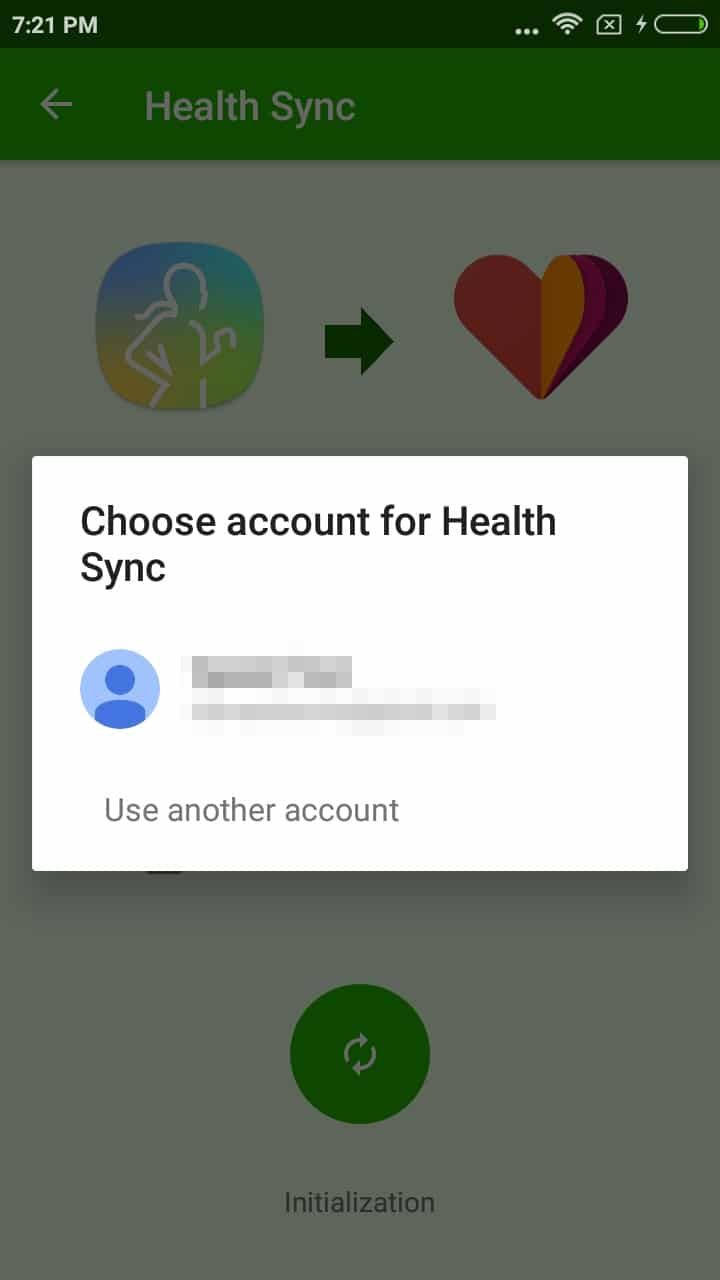
Шаг 2: После подключения учетной записи Google Fit вам нужно будет решить, хотите ли вы синхронизировать данные Samsung Health с Google Fit или наоборот.
Если вы хотите синхронизировать данные Samsung Health с Google Fit, убедитесь, что шаги и отслеживание активности отключены в Google Fit. В противном случае это приведет к конфликту данных.
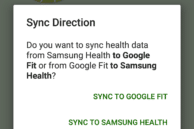
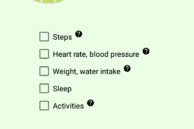
Шаг 3: Теперь вы можете выбрать данные, которые вы хотите синхронизировать, от Samsung Health до Google Fit. Это включает шаги, частоту сердечных сокращений, вес, сон и ваши действия.
По умолчанию Health Sync синхронизирует ваши данные 4 раза в час, хотя вы можете увеличивать или уменьшать синхронизацию в час до 6 раз в час.
Если вы синхронизируете свои данные Google Fit с Samsung Health, обязательно проверьте данные своих шагов из «HealthSync» в Samsung Health.
Health Sync полностью бесплатна для использования в течение первой недели, но после этого вам придется либо подписаться на приложение, либо приобрести его за единовременную плату.
Источник: htc-smart.ru
Как подключить Samsung Health к Google Fit
Google Fit — это приложение для мониторинга здоровья и физической активности, которое позволяет собирать и отслеживать информацию о своих тренировках, шагах, сердечном ритме и других параметрах. Чтобы использовать приложение более эффективно, необходимо знать, как синхронизировать свою информацию со своими технологическими устройствами.
- Как подключить Samsung Health к Google Fit
- Как синхронизировать Google Fit и здоровье
- Какие часы синхронизируются с Google Fit
- Как синхронизировать Samsung Health
- Какие приложения синхронизируются с Google Fit
- Полезные советы и выводы
Как подключить Samsung Health к Google Fit
Если вы являетесь пользователем Samsung Health, вы можете легко синхронизировать свои данные с Google Fit, используя следующие шаги:
- Шаг 1: Убедитесь, что у вас установлено приложение Samsung Health и подключите все устройства, связанные с приложением.
- Шаг 2: Загрузите приложение Health Sync из Google Play Store.
- Шаг 3: Откройте приложение Health Sync и нажмите «ОК», чтобы начать «Действия при первом использовании».
- Шаг 4: Нажмите «ОК», чтобы продолжить.
- Шаг 5: Выберите «Samsung Health» в качестве основного источника синхронизации.
Теперь вы можете синхронизировать данные между Samsung Health и Google Fit легко и быстро.
Как синхронизировать Google Fit и здоровье
Хотя Google Fit и является приложением для мониторинга здоровья, оно также предоставляет возможность синхронизировать данные с другими приложениями. Если вы хотите синхронизировать свои данные между Google Fit и другими приложениями, следуйте этим простым инструкциям:
- Шаг 1: Загрузите приложение «Здоровье и спорт» из Google Play Store.
- Шаг 2: Откройте приложение Google Fit на своем устройстве.
- Шаг 3: Нажмите «Профиль».
- Шаг 4: Нажмите на «Настройки» и включите параметр «Синхронизация Google Fit с сервисом »Здоровье и спорт«» в разделе «Настройки Здоровья и спорта».
Теперь вы можете синхронизировать свои данные между Google Fit и приложением Здоровье и спорт.
Какие часы синхронизируются с Google Fit
Google Fit работает только на умных часах с операционной системой Wear OS, поэтому вы можете синхронизировать свои данные с приложениями, работающими на этих устройствах.
Как синхронизировать Samsung Health
Если вы являетесь пользователем Samsung Health, вы можете синхронизировать данные из Samsung Health в приложении Samsung Health Monitor следующим образом:
- Шаг 1: Откройте меню в приложении Samsung Health Monitor.
- Шаг 2: Нажмите «Данные».
- Шаг 3: Выберите «Samsung Health».
- Шаг 4: Активируйте все разрешения, сдвинув переключатель напротив вправо.
Теперь вы можете синхронизировать свои данные между Samsung Health и Samsung Health Monitor.
Какие приложения синхронизируются с Google Fit
Google Fit совместим со многими приложениями, что позволяет синхронизировать данные между ними. Некоторые приложения, которые наиболее популярны для синхронизации с Google Fit, включают:
- Health Mate — универсальное приложение компании Withings, которое поддерживает всю линейку от трекеров до весов, в том числе и новые фитнес-часы.
- Mi Fit — приложение для Xiaomi mi band, самого дешевого трекера активности с широким функционалом.
Полезные советы и выводы
- Настраивая синхронизацию между Google Fit и другими приложениями, убедитесь, что вы разрешили доступ ко всем своим данным здоровья и фитнеса.
- Убедитесь, что ваше устройство совместимо с Google Fit перед тем, как начать синхронизацию.
- Регулярно синхронизируйте свои данные здоровья и фитнеса между приложениями, чтобы получить более точную картину своего здоровья и прогресса в тренировках.
- Используйте свои данные здоровья и фитнеса, чтобы установить и достигать своих целей в тренировках и улучшить свое общее здоровье.
Какие приложения синхронизируются с Google Fit
Google Fit — это приложение для мониторинга физической активности пользователя, которое позволяет синхронизировать данные с другими совместимыми приложениями. Среди приложений, работающих с Google Fit, можно выделить Health Mate от компании Withings, которое подходит для различных трекеров активности и весов, а также для новых фитнес-часов. Также с Google Fit совместимо приложение Mi Fit, оригинальное приложение для трекера активности Xiaomi Mi Band, который обладает широким функционалом и доступен по приятной цене. С помощью синхронизации данных между этими приложениями и Google Fit, пользователь может получать все необходимые данные об активности, которые будут использоваться для анализа и определения прогресса в достижении целей в области физического здоровья.
Как синхронизировать часы с приложением Здоровье
Для синхронизации часов Apple Watch с приложением «Здоровье» необходимо выполнить несколько простых шагов. Начните с открытия приложения и выбора своего профиля. Затем в меню необходимо выбрать раздел «Устройства» и найти в списке часы Apple Watch. Далее откройте настройки конфиденциальности и проверьте, что параметр «Отслеживание фитнеса» включен.
Если он выключен, вам нужно включить эту функцию, чтобы позволить приложению синхронизироваться с вашими часами. После этого приложение автоматически подключится к вашим часам Apple Watch, и вы сможете следить за уровнем своей активности и здоровья прямо со своего устройства. Синхронизация часов с приложением Здоровье может быть полезна для определения ваших физических показателей и мониторинга вашего здоровья.
Как синхронизировать приложение Здоровье и Google Fit
Для того чтобы связать приложение «Здоровье и спорт» с Google Fit, нужно следовать нескольким простым шагам. Во-первых, необходимо скачать и установить приложение «Здоровье и спорт» на телефоне с операционной системой Android. Затем следует открыть приложение Google Fit. Нажмите на раздел «Профиль» и затем перейдите в «Настройки».
В разделе «Настройки здоровья и спорта» найдите опцию «Синхронизация с сервисом ‘Здоровье и спорт’». Включите эту опцию и наслаждайтесь синхронизацией своих данных в двух приложениях. Благодаря этому шагу вы сможете более эффективно отслеживать свой общий физический прогресс и управлять своим здоровьем. Это довольно простой и удобный способ для совместного использования данных о физической активности в двух приложениях.
Для того, чтобы подключить Samsung Health к Google Fit необходимо выполнить несколько действий. В третьем шаге необходимо открыть приложение Health Sync и нажать на кнопку «ОК», чтобы начать «Действия при первом использовании». После этого нужно нажать на кнопку «ОК», чтобы продолжить и выбрать «Samsung Health» в качестве основного источника синхронизации данных.
Таким образом, информация, которая была собрана в Samsung Health будет передаваться в Google Fit. Это позволит пользователю обзорно оценить свою физическую активность и следить за ее динамикой. Кроме того, на основе полученной информации и с помощью Google Fit, можно будет составить индивидуальную программу тренировок, следить за своим здоровьем и достигать поставленных целей.
Источник: mostalony.ru
Подключите Samsung Health к Google Fit — вот как.
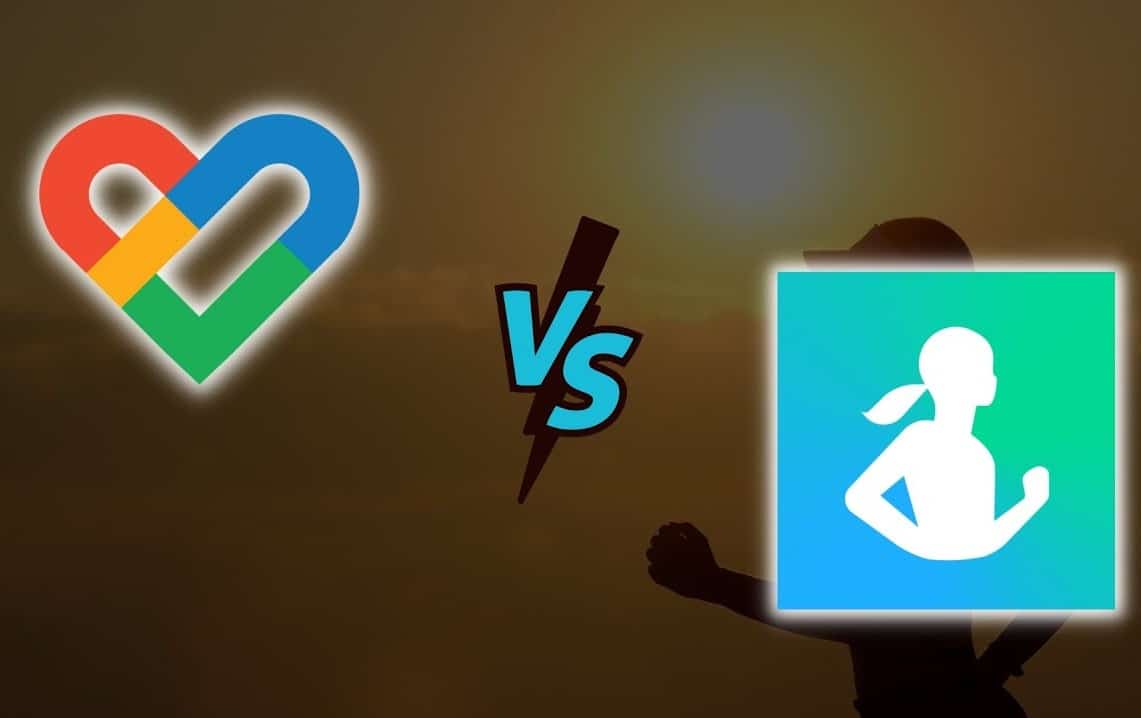
Если вы хотите синхронизировать свои данные, вы можете подключить Samsung Health к Google Fit. Это позволит вам перенести данные, которые вы уже сохранили.
Инструкция: Как подключить Samsung Health к Google fit
Используя приложение Health Sync, вы можете синхронизировать свои данные и одновременно использовать сервисы Samsung Health и Google fit. Чтобы связать сервисы:
- Установите и откройте приложение Health Sync. Выберите «OK» на экране приветствия.
- В зависимости от источника данных выберите Samsung Health или Google fit. Приложение будет синхронизировать ваши данные в одном направлении, а не автоматически оба приложения друг с другом. Теперь выберите целевое приложение: «Google Fit».
- Внимательно прочитайте текст заявления о согласии, а затем подтвердите его кнопкой «Принять».
- Далее нажмите на «Проверить подключение аккаунта Google». Теперь выберите свой аккаунт.
- Далее нажмите кнопку «Проверить отслеживание активности в Google Fit».
- Сейчас появится информационный текст, объясняющий смысл этого шага. Подтвердите «OK», чтобы переключиться на Google Fit.
- Теперь выберите значок профиля внизу справа.
- Откройте настройки в правом верхнем углу с помощью символа шестеренки. Выключите функцию «Запись действий». Это предотвратит дублирование сбора данных.
- Теперь вы завершили инициализацию. Кнопка «OK» переводит вас к выбору типов данных. Здесь вы можете выбрать, какие данные будут передаваться из Samsung Health в Google Fit. Затем вы должны разрешить доступ Google Fit через Health Sync.
- Для этого сначала необходимо выбрать учетную запись Google. Нажмите кнопку «Разрешить». Вернитесь в Health Sync, чтобы дать разрешение на доступ к данным Samsung Health здесь.
- Необходимо выбрать «Все разрешения». Затем нажмите «OK».
- Настройка завершена.
Samsung Health: полезная информация
С Samsung Health корейский производитель предлагает вам приложение, с помощью которого вы можете отслеживать многочисленные фитнес-параметры. Это особенно интересно для спортсменов, так как позволяет точно отслеживать уровень физической подготовки.
- Функции: Samsung Health способен отслеживать различные виды деятельности, такие как питание и время сна. Устанавливайте индивидуальные фитнес-цели и отслеживайте свой прогресс. С помощью подходящих аксессуаров вы можете записывать тренировки и другие виды деятельности и автоматически сохранять данные в Samsung Health. Таким образом, вы сможете отслеживать свой прогресс.
- Совместимость: Вы также можете использовать приложение с аксессуарами других производителей. Это фитнес-приложение совместимо со многими устройствами, включая Garmin или Partron. Вы можете легко проверить, входит ли ваш аксессуар в их число. Для этого откройте приложение и нажмите на значок «Дополнительные параметры». Затем выберите «Аксессуары». Здесь вы найдете полный список различных устройств, таких как трекеры активности, мониторы артериального давления, велосипедные датчики и многое другое.
- Функция поиска: если вы ищете конкретный аксессуар, просто нажмите на значок лупы и введите название устройства. Так вы сможете быстро узнать, совместимо ли устройство с Samsung Health.
Источник: www.practical-tips.com